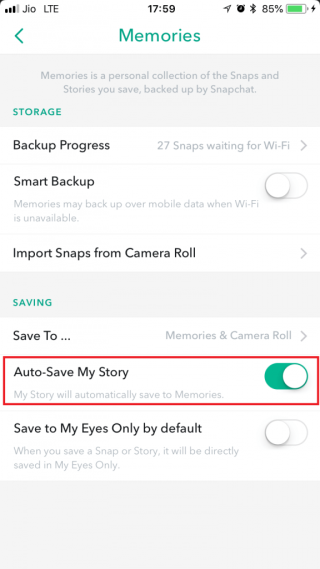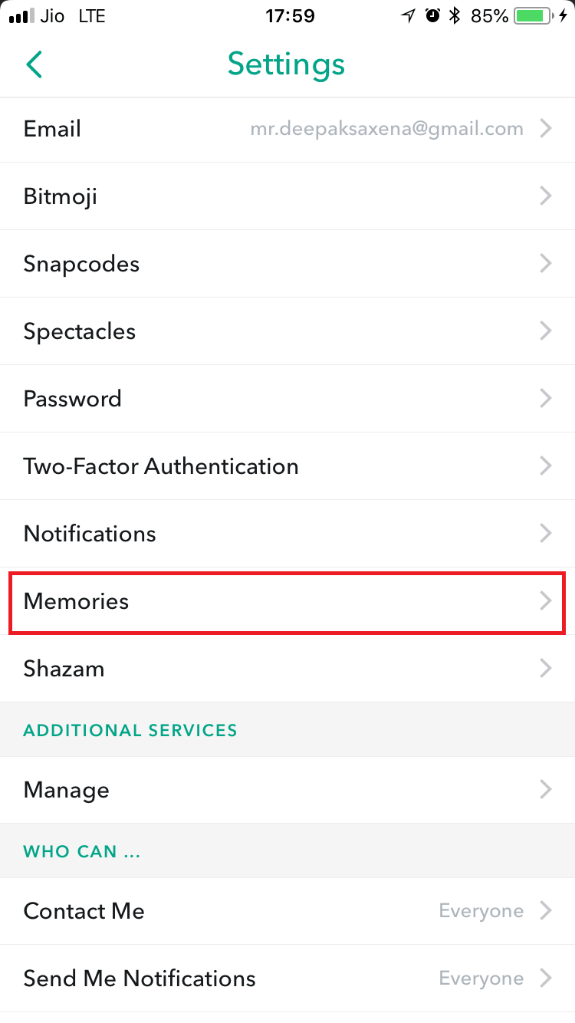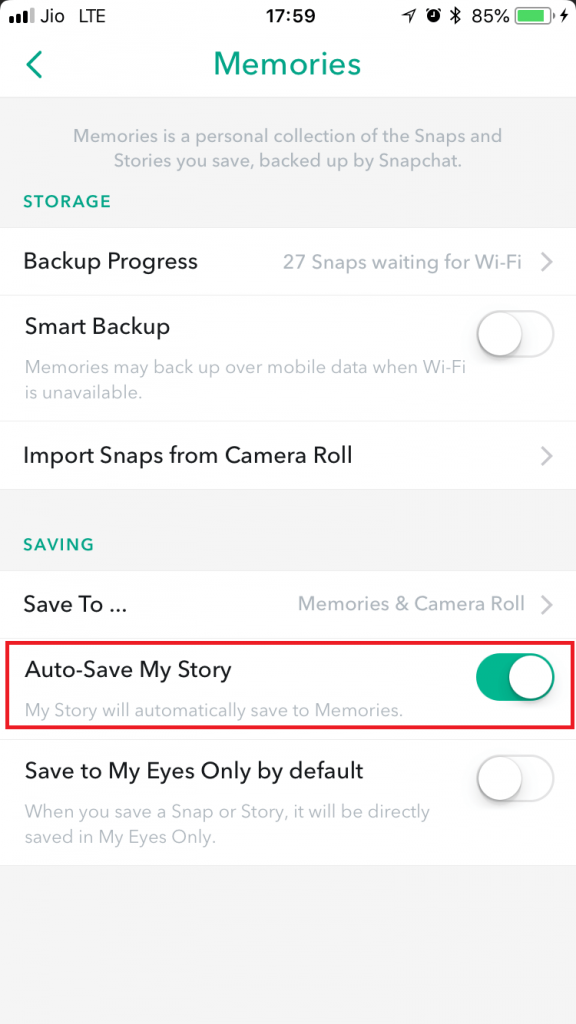長い間Snapchatを使用している場合は、Snapchatに投稿したり、友達と共有したりすると、しばらくすると消えてしまうことに気付くかもしれません。これは私たちが時々気に入らないかもしれないものです。なぜなら、あなたがあなたの物語を保存しなければ、あなた自身がそれを再び見ることができないからです。素晴らしいものをキャプチャしてストーリーとして投稿した場合は、古いSnapchatストーリーを取得するのに役立つ方法を探している可能性があります。この記事が役に立ちます。幸いなことに、Androidデバイスでは、保存するのを忘れた場合でも、これを行う可能性がいくつかあります。古いSnapchatストーリーを表示する方法は次のとおりです。
古いSnapchatストーリーを表示する手順
- デバイスにデフォルトでファイルマネージャーがない場合は、ファイルマネージャーをダウンロードする必要があります。ESファイルエクスプローラーは、この目的に最適です。
注:ESファイルエクスプローラーは中国語を起源としているため、インド政府が一部の中国語アプリを禁止しているため、インドでは利用できない場合があります。
- ファイルマネージャーのダウンロードとインストールが完了したら、次のフォルダーsnapchat.androidに移動できます。ここには、received_image_snapsというフォルダーがあり、その中にreceived_images_snapsというフォルダーがあります。
- このフォルダを開くと、以前に共有されたスナップが見つかります。
また読む: カメラロールからSnapchatに写真をアップロードする方法
以前のストーリーを確認したい場合は、おそらくカメラロールでそれらを見つけるでしょう。つまり、保存ボタンをタップするのを忘れていない場合です。
ストーリーをカメラロールに自動的に保存する場合は、iOS / Androidの両方のSnapchatアプリケーションでこれらの設定を構成できます。
- プロフィールアイコン(左上隅に表示されるゴーストアイコン)をタップします。プロフィールページが表示されます。次に、右上隅にある設定アイコンをタップします。
- 設定ページには、アカウントを設定するためのいくつかのオプションがあります。[思い出]まで下にスクロールします。
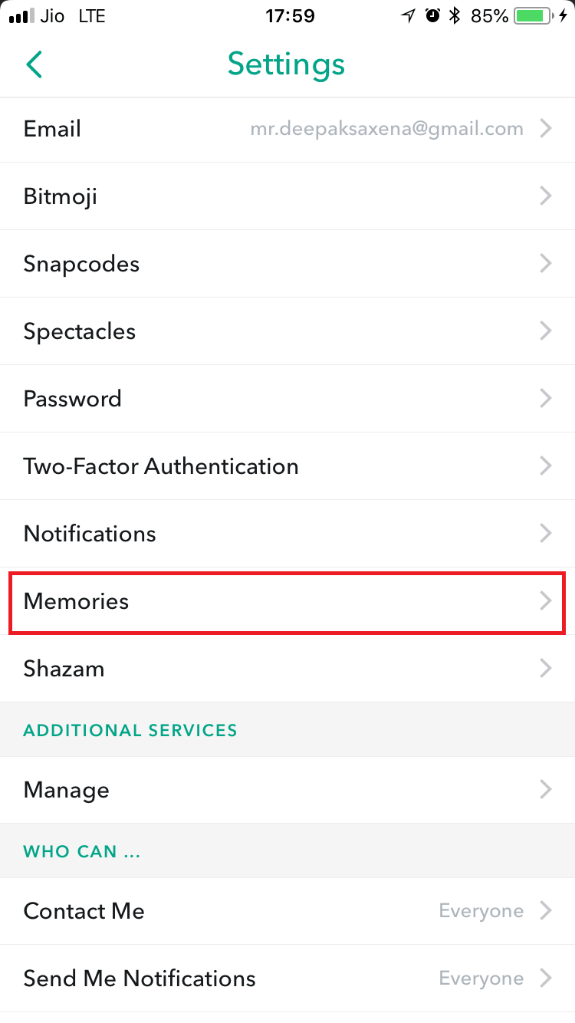
- メモリーをタップし、ストーリーの自動保存をオンにします。ストーリーをカメラロールに保存するか、思い出に保存するかを選択できます。
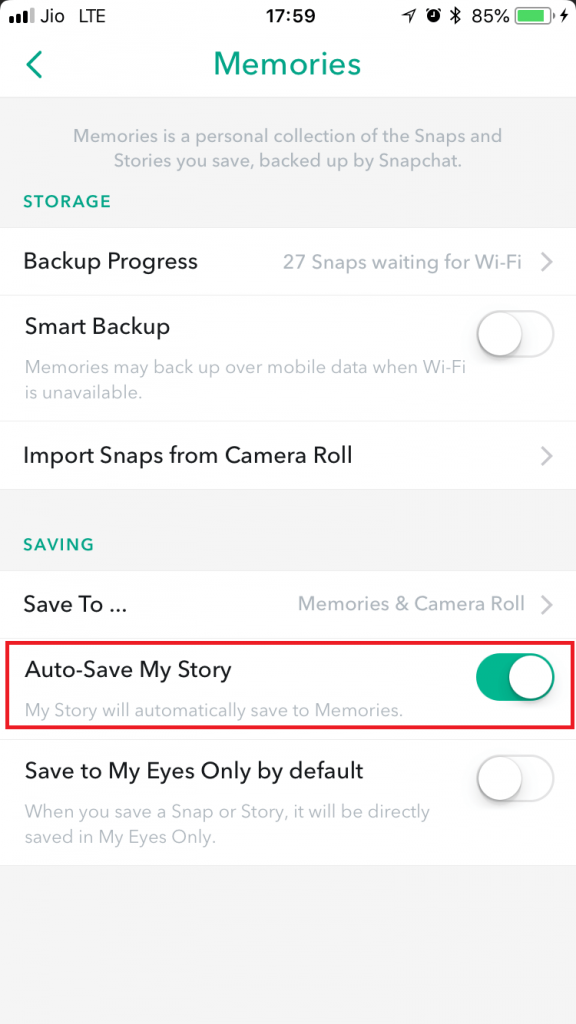
- これらの設定を構成すると、ストーリーが自動的に保存され、カメラロールフォルダーまたはメモリから表示できるようになります。
また読む: ユーザー名や番号なしでSnapchatで誰かを見つける方法
これは、古いSnapchatストーリーが消えた場合でも表示する方法です。これで、Snapchatを使用してキャプチャしたものを失うことはなく、すばらしいフィルターであり、永遠に持ち歩きます。